Dit gaan we maken

Deze tutorial is in pspx2 geschreven.
De Copyright van de vertalingen liggen bij:
Copyright Carin
Ik heb toestemming gekregen van
Kordas-Welt om haar lessen te
vertalen vanuit het Duits.
Wil je de originele les bekijken klik dan even
op haar banner.

Kordas, herzlichen Dank für dein Erlaubnis dass
ich deine Tutorials überzetzen darf.
Wat heb je nodig.
Het materiaal ![]()
Filters:
FM Tile Tools – Blend Emboss
Adjust - Variations

Neem de liniaal mee als aanwijzer.
1
Zet de voorgrondkleur op #454545 en de
achtergrondkleur op wit.
Open een nieuwe, transparante afbeelding van 700
x 500 px.
Selecties – alles selecteren.
Kopieer het bestandje: hintergrund.jpg en plak
deze in de selectie.
Selecties – niets selecteren.
Effecten – filter FM Tile Tools – Blend Emboss:
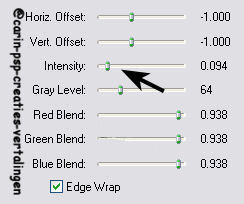
2
Lagen – nieuwe rasterlaag.
Selecties – rechthoek – aangepaste selectie:
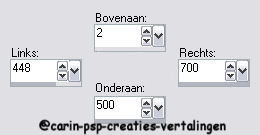
Vul de selectie met wit.
Selecties – wijzigen – inkrimpen met 10 px.
Zet nu je voorgrondkleur op dit verloop:
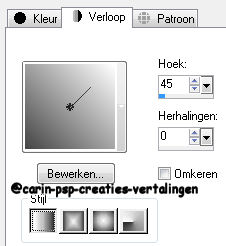
Vul de selectie met het verloop.
Effecten – vervormingseffecten – pixelvorming:
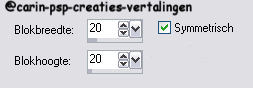
Effecten – randeffecten – accentueren.
Selecties – niets selecteren.
Lagenpalet – zet de mengmodus v.d. laag op
doordrukken.
3
Lagen – nieuwe rasterlaag.
Selecties – laden van schijf – laad de selectie
@Man.
Vul de selectie met wit.
Effecten – 3D effecten – als knop, met deze
instellingen:
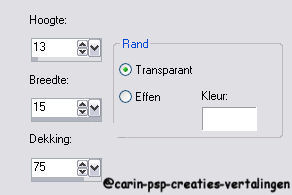
Effecten – 3D effecten – slagschaduw: 1, 1, 54,
1, kleur zwart.
Herhaal de slagschaduw maar nu met: -1, -1.
Selecties – niets selecteren.
4
Lagenpalet – dupliceer de laag.
Effecten – afbeeldingseffecten – verschuiving:
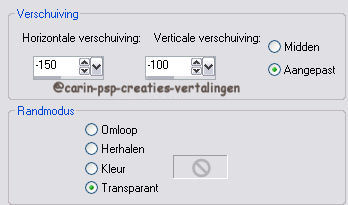
Kopieer de tube mou_monplaisir.pspimage en plak
deze als nieuwe laag op je afbeelding.
Verschuif de tube zoals je in het voorbeeld kunt
zien.
Effecten – 3D effecten – slagschaduw –
standaard.
Afbeelding – rand toevoegen – 3 px. wit.
5
Effecten – filter Adjust Variations.
Kleur de afbeelding in naar je eigen smaak,
(Voor mijn voorbeeld heb ik More Yellow gekozen)
Afbeelding – rand toevoegen – 30 px. wit.
Afbeelding – fotolijst – transparant
(Corel_09_018):
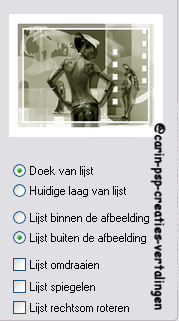
Effecten – 3D effecten – slagschaduw: 1, 1, 54,
1, zwart.
Herhaal de slagschaduw met -1, -1.
Lagen – samenvoegen – alle lagen samenvoegen.
Nu nog je watermerk op de afbeelding zetten en
klaar is je werkje!
Ik hoop dat je het een leuke les vond.
Vertaald-Duits-Nederlands-@Carin
28-09-10
*******************************************************************************************
@Carin-psp-creaties.
De originele lessen behoren tot
Kordas .
Laat de
bestandsnamen en watermerken van de makers van de tubes intact.
***Respecteer elkaars werk***